स्ट्रीम से लाइसेंस सेट करें
परिचय
क्या आप अपने .NET एप्लिकेशन को उन्नत दस्तावेज़ देखने की क्षमताओं के साथ सशक्त बनाना चाहते हैं? GroupDocs.Viewer for .NET आपके प्रोजेक्ट में दस्तावेज़ देखने की कार्यक्षमताओं को सहजता से एकीकृत करने के लिए एक व्यापक समाधान प्रदान करता है। इस ट्यूटोरियल में, हम शक्तिशाली दस्तावेज़ देखने की क्षमताओं के साथ आपके एप्लिकेशन को समृद्ध करने के लिए GroupDocs.Viewer for .NET का लाभ उठाने की प्रक्रिया में तल्लीन होंगे।
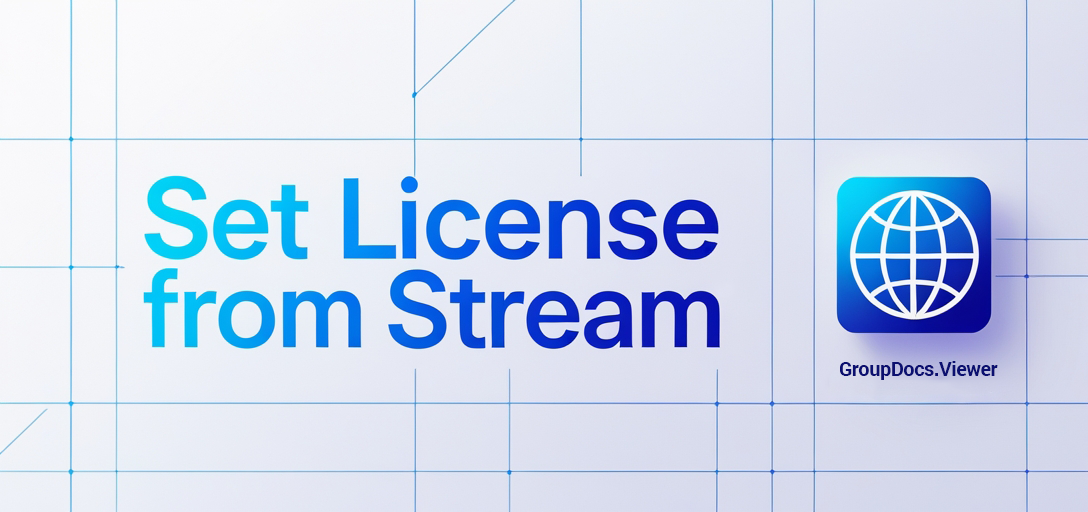
आवश्यक शर्तें
एकीकरण प्रक्रिया में आगे बढ़ने से पहले, सुनिश्चित करें कि आपके पास निम्नलिखित पूर्वापेक्षाएँ मौजूद हैं:
.NET डेवलपमेंट का बुनियादी ज्ञान: इस ट्यूटोरियल को आगे बढ़ाने के लिए C# और .NET फ्रेमवर्क से परिचित होना आवश्यक है।
.NET पैकेज के लिए GroupDocs.Viewer: सुनिश्चित करें कि आपने .NET पैकेज के लिए GroupDocs.Viewer डाउनलोड और इंस्टॉल किया है। आप इसे यहाँ से प्राप्त कर सकते हैं लिंक को डाउनलोड करें.
ग्रुपडॉक्स दस्तावेज़ तक पहुंच: प्रलेखन एकीकरण प्रक्रिया के दौरान ट्यूटोरियल के लिए उपयोगी।
नामस्थान आयात करें
सबसे पहले, अपने .NET एप्लिकेशन में आवश्यक नेमस्पेस आयात करें। इन चरणों का पालन करें:
चरण 1: अपना .NET प्रोजेक्ट खोलें।
सुनिश्चित करें कि आपने अपना .NET प्रोजेक्ट अपने पसंदीदा विकास वातावरण में खोला है।
चरण 2: GroupDocs.Viewer नामस्थान जोड़ें.
अपनी कोड फ़ाइल में, GroupDocs.Viewer कार्यक्षमताओं तक पहुँचने के लिए निम्नलिखित नामस्थान जोड़ें:
using System;
using System.IO;
स्ट्रीम से लाइसेंस सेट करें
अगले चरण में स्ट्रीम से लाइसेंस सेट करना शामिल है। इन विस्तृत चरणों का पालन करें:
चरण 1: आउटपुट निर्देशिका परिभाषित करें.
आउटपुट निर्देशिका को परिभाषित करके वह निर्देशिका सेट करें जहां आपके दस्तावेज़ संग्रहीत किए जाएंगे:
string outputDirectory = "Your Document Directory";
चरण 2: लाइसेंस फ़ाइल अस्तित्व की जाँच करें.
जाँचें कि लाइसेंस फ़ाइल आपकी प्रोजेक्ट निर्देशिका में मौजूद है या नहीं:
if (File.Exists(Utils.LicensePath))
चरण 3: लाइसेंस सेट करें.
यदि लाइसेंस फ़ाइल मौजूद है, तो प्रदान की गई स्ट्रीम का उपयोग करके लाइसेंस सेट करें:
using (FileStream stream = File.OpenRead(Utils.LicensePath))
{
License license = new License();
license.SetLicense(stream);
}
चरण 4: लाइसेंस की अनुपस्थिति को संभालें।
यदि लाइसेंस फ़ाइल नहीं मिलती है, तो लाइसेंस प्राप्त करने के लिए निर्देश प्रदान करें:
else
{
Console.WriteLine("\nWe do not ship any license with this example. " +
"\nVisit the GroupDocs site to obtain either a temporary or permanent license. " +
"\nLearn more about licensing at https://purchase.groupdocs.com/faqs/licensing." +
"\nLearn how to request a temporary license at https://purchase.groupdocs.com/temporary-license.");
}
निष्कर्ष
बधाई हो! आपने सफलतापूर्वक सीख लिया है कि अपने अनुप्रयोगों में GroupDocs.Viewer for .NET को कैसे एकीकृत किया जाए। इस शक्तिशाली उपकरण के साथ, अब आप अपने .NET प्रोजेक्ट्स के भीतर विभिन्न दस्तावेज़ स्वरूपों को आसानी से देख सकते हैं, जिससे उपयोगकर्ता अनुभव और उत्पादकता बढ़ जाती है।
अक्सर पूछे जाने वाले प्रश्न
क्या मुझे .NET के लिए GroupDocs.Viewer का उपयोग करने के लिए लाइसेंस की आवश्यकता है?
हां, आपको .NET के लिए GroupDocs.Viewer का उपयोग करने के लिए लाइसेंस की आवश्यकता है। आप GroupDocs वेबसाइट से अस्थायी या स्थायी लाइसेंस प्राप्त कर सकते हैं।
क्या मैं अपने ASP.NET अनुप्रयोग में GroupDocs.Viewer को एकीकृत कर सकता हूँ?
बिल्कुल! GroupDocs.Viewer for .NET ASP.NET सहित डेस्कटॉप और वेब अनुप्रयोगों दोनों में सहजता से एकीकृत होता है।
GroupDocs.Viewer द्वारा कौन से दस्तावेज़ प्रारूप समर्थित हैं?
GroupDocs.Viewer पीडीएफ, माइक्रोसॉफ्ट ऑफिस (वर्ड, एक्सेल, पावरपॉइंट), चित्र आदि सहित दस्तावेज़ प्रारूपों की एक विस्तृत श्रृंखला का समर्थन करता है।
क्या GroupDocs.Viewer .NET कोर के साथ संगत है?
हां, .NET के लिए GroupDocs.Viewer .NET फ्रेमवर्क और .NET कोर दोनों के साथ संगत है।
क्या मैं अपने एप्लिकेशन की थीम के अनुसार व्यूअर इंटरफ़ेस को अनुकूलित कर सकता हूं?
हां, GroupDocs.Viewer व्यापक अनुकूलन विकल्प प्रदान करता है, जिससे आप अपने एप्लिकेशन की थीम से सहजता से मेल खाने के लिए दर्शक इंटरफ़ेस को तैयार कर सकते हैं।